Cara Koneksikan Layanan Object Storage NEO Menggunakan S3CMD, DragonDisk, S3 Browser
0 people liked this article
A. Pendahuluan
S3cmd adalah salah satu alat bantu untuk mengelola layanan komputasi awan yang menggunakan protokol standar S3. Berikut cara untuk melakukan instalasi service s3cmd dengan menggunakan OS Linux dalam langkah yang mudah
B. Konfigurasi
1. S3cmd
A. Instal S3cmd di Linux
S3cmd tersedia di repositori rpm default untuk CentOS, RHEL dan sistem Ubuntu, Anda dapat melakukan instalasi dengan hanya mengeksekusi perintah berikut pada sistem Anda.
CentOS / RHEL:
sudo yum install s3cmdUbuntu / Debian:
sudo apt-get install s3cmdSUSE Linux Enterprise:
sudo zypper addrepo http://s3tools.org/repo/SLE_11/s3tools.repo">http://s3tools.org/repo/SLE_11/s3tools.repo
sudo zypper install s3cmd
B. Instal S3cmd menggunakan Sumber terbaru
Jika Anda tidak mendapatkan versi terbaru dari S3cmd menggunakan manajer paket, Anda dapat menginstal versi S3cmd terbaru di sistem Anda menggunakan source code. Kunjungi url https://sourceforge.net/projects/s3tools/files/S3cmd/ atau gunakan perintah di bawah untuk mengunduh versi terbaru S3cmd.
wget https://sourceforge.net/projects/s3tools/files/S3cmd/2.0.1/S3cmd-2.0.1.tar.gz
tar xzf S3cmd-2.0.1.tar.gz
cd S3cmd-2.0.1
sudo python setup.py install
C. Konfigurasi S3cmd Environment
Untuk mengkonfigurasi S3cmd Anda membutuhkan access key dan secret key NEO Object storage Anda. Dapatkan access key dan secret key tersebut pada halaman https://portal.biznetgio.com/.
Setelah mendapatkan access key dan secret key, gunakan perintah di bawah ini untuk melakukan konfigurasi S3cmd.
s3cmd --configureEnter new values or accept defaults in brackets with Enter.
Refer to user manual for detailed description of all options.
Access key and Secret key are your identifiers for Amazon S3. Leave them empty for using the env variables.
Access Key: xxxxxxxxxxxxxxxxxxxxxxx
Secret Key: xxxxxxxxxxxxxxxxxxxxxxxxxxxxxxxxxxxxxxx
Default Region [US]: ID
Use "s3.amazonaws.com" for S3 Endpoint and not modify it to the target Amazon S3.
S3 Endpoint [s3.amazonaws.com]: nos.wjv-1.neo.id
Use "%(bucket)s.s3.amazonaws.com" to the target Amazon S3. "%(bucket)s" and "%(location)s" vars can be used
if the target S3 system supports dns based buckets.
DNS-style bucket+hostname:port template for accessing a bucket [%(bucket)s.s3.amazonaws.com]: 443
Encryption password is used to protect your files from reading
by unauthorized persons while in transfer to S3
Encryption password: xxxxxxxxxxxxxxxx
Path to GPG program [/usr/bin/gpg]:
When using secure HTTPS protocol all communication with Amazon S3
servers is protected from 3rd party eavesdropping. This method is
slower than plain HTTP, and can only be proxied with Python 2.7 or newer
Use HTTPS protocol [Yes]: yes
On some networks all internet access must go through a HTTP proxy.
Try setting it here if you can't connect to S3 directly
HTTP Proxy server name:
New settings:
Access Key: xxxxxxxxxxxxxxxxxxxx
Secret Key: xxxxxxxxxxxxxxxxxxxxxxxxxxxxxxxxx
Default Region: ID
S3 Endpoint: nos.wjv-1.neo.id
DNS-style bucket+hostname:port template for accessing a bucket: 443
Encryption password: xxxxxxxxxxxx
Path to GPG program: /usr/bin/gpg
Use HTTPS protocol: True
HTTP Proxy server name:
HTTP Proxy server port: 0
Test access with supplied credentials? [Y/n] y
Please wait, attempting to list all buckets...
Success. Your access key and secret key worked fine :-)
Now verifying that encryption works...
Success. Encryption and decryption worked fine :-)
Save settings? [y/N] Y
Configuration saved to '/root/.s3cfg'
D. Daftar Semua Bucket S3
Gunakan perintah berikut untuk mencantumkan semua bucket s3 di akun Anda.
s3cmd ls2018-09-27 08:58 s3://bucket1
2018-10-10 15:45 s3://bucket2
E. Mengunggah file dalam Bucket
Perintah di bawah ini akan mengunggah file ke s3 bucket menggunakan perintah S3cmd.
s3cmd put example.txt s3://bucket1/upload: 'example.txt' -> 's3://bucket1/example.txt' [1 of 1]
128 of 128 30% in 2s 2.00 KB/s done
F. Mengunggah Direktori dalam Bucket
Jika kita perlu mengunggah seluruh penggunaan direktori -r untuk mengunggahnya secara rekursif seperti di bawah ini.
s3cmd put -r testdir s3://bucket1/upload: 'testdir/test1.txt' -> 's3://bucket1/testdir/test1.txt' [1 of 3]
0 of 0 0% in 0s 0.00 B/s done
upload: 'testdir/test2.txt' -> 's3://bucket1/testdir/test2.txt' [2 of 3]
0 of 0 0% in 0s 0.00 B/s done
upload: 'testdir/test3.txt' -> 's3://bucket1/testdir/test3.txt' [3 of 3]
0 of 0 0% in 0s 0.00 B/s done
G. Daftar Data Bucket S3
Buat daftar objek dari bucket s3 menggunakan switch ls dengan S3cmd.
s3cmd ls s3://bucket1/DIR s3://bucket1/testdir/
2018-11-03 12:28 0 s3://bucket1/1.txt
2018-11-03 15:12 128 s3://bucket1/example.txt
2018-09-27 11:04 2827 s3://bucket1/namafile.csv
H. Unduh File dari Bucket
Jika perlu mengunduh file dari Bucket s3, gunakan perintah berikut untuk mengunduhnya.
rs3cmd get s3://bucket1/example.txtdownload: 's3://bucket1/example.txt' -> './example.txt' [1 of 1]
128 of 128 40% in 1s 2.00 KB/s done
I. Menghapus Data Bucket S3
Untuk menghapus file di dalam bucket dari s3 bucket gunakan perintah berikut.
s3cmd del s3://bucket1/1.txtdelete: 's3://bucket1/1.txt'
J. Hapus Bucket S3
Jika kita tidak lagi membutuhkan s3 bucket, kita dapat dengan mudah menghapusnya menggunakan perintah berikut. Sebelum menghapus bucket, pastikan isinya kosong.
s3cmd rb s3://laraveldonBucket 's3://bucket2/' removed
2. DragonDisk
Berikut adalah panduan menggunakan salah satu aplikasi S3 Client yaitu DragonDisk. Aplikasi ini dapat Anda download secara gratis di https://docs.riak.com/riak/cs/latest/downloads/index.html
Pertama-tama, setelah Anda membuka aplikasi DragonDisk, pilihlah File, kemudian pilih Account, lalu setelah itu pilih New.
Berikut detailnya:
- Provider = Other S3 compatible service
- Service Endpoint = nos.wjv-1.neo.id
- Account name = Sesuaikan dengan nama domain atau nama Anda
- Access Key = xxxxxxxxxxxxxxxxxxxxxxxxxx
- Secret Key = xxxxxxxxxxxxxxxxxxxxxxxxxxx
- HTTP port = 80
- HTTPS port = 443
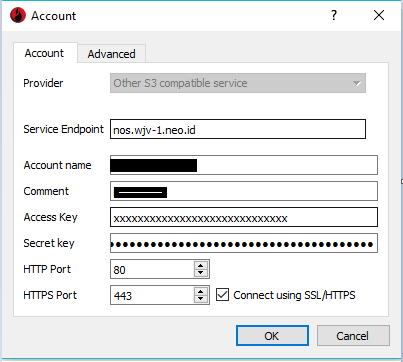
Apabila semua form telah diisi dengan benar maka object storage Anda dapat diakses dengan baik.
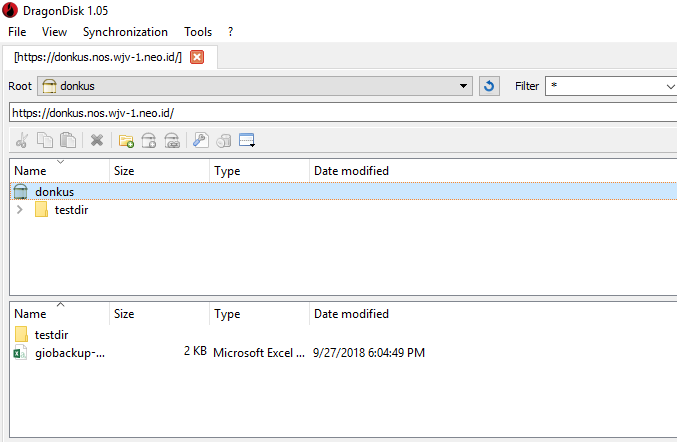
3. S3 BROWSER
Berikut adalah panduan menggunakan salah satu aplikasi S3 Client S3 Browser untuk mengakses layanan Neo Object Storage. Aplikasi ini dapat Anda download secara gratis di tautan: http://s3browser.com
Untuk mengakses layanan Object Storage baru melalui S3 Browser, silakan pilih Accounts lalu pilih Add New Account, isi konfigurasi akun dengan kriteria sebagai berikut:
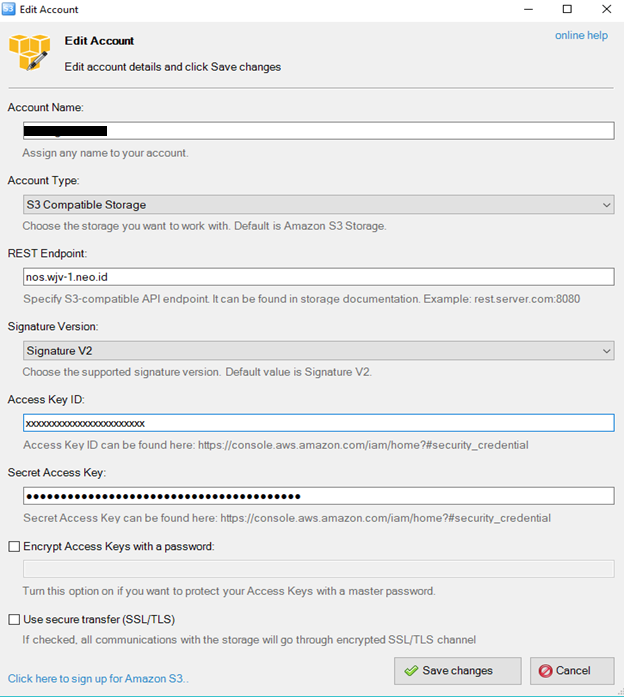
Keterangan
- Account Name: Isi dengan nama akun yang ingin digunakan.
- Account Type: S3 Compatible Storage.
- Rest Endpoint: nos.wjv-1.neo.id
- Signature Version: Signature V2
- Access Key ID: XXXXXXXXXXXXXXX
- Secret Access Key: XXXXXXXXXXXXXXX
* Untuk Access dan Secret Key dapat dilihat melalui https://portal.biznetgio.com/ > Dashboard >> Your Object Storage pada bagian bawah
Jika form pada bagian add account sudah diisi dengan benar maka akan muncul tampilan sebagai berkut
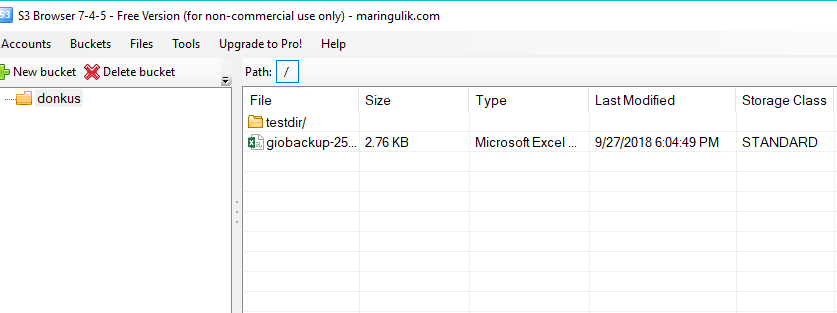
C. Kesimpulan
Dalam artikel ini, telah dijelaskan bagaimana melakukan instalasi dan konfigurasi S3cmd, serta penggunaan aplikasi S3 Client seperti DragonDisk dan S3 Browser untuk mengelola layanan cloud menggunakan protokol S3 di lingkungan Neo Object Storage.
Semoga artikel ini dapat membantu Anda. Temukan bantuan lainnya melalui Knowledge Base Biznet Gio. Jika Anda masih memiliki kendala silahkan hubungi support@biznetgio.com.
Popular Articles
-
Cara Install & Konfigurasi Monitoring Cacti Serta Mengetahui Fungsi Fitur Pada Cacti
10 people say this guide was helpful
-
Cara Mengaktifkan Telnet pada Windows 7, 8 dan 10
4 people say this guide was helpful
-
Install dan Konfigurasi Samba Server pada Ubuntu
3 people say this guide was helpful
-
Jenis-Jenis Software Virtualisasi untuk Membuat Virtual Machine
6 people say this guide was helpful